


在Windows 10系统中,控制面板是一个重要的工具,用于管理和调整计算机的各项设置。有时候,用户可能希望将控制面板的快捷方式直接放在桌面上,以便更快捷地访问和使用。但是在Windows 10中,默认情况下控制面板并没有快捷方式显示在桌面上。本文将向您介绍如何将控制面板的快捷方式放在桌面上,让您方便地管理和调整计算机的设置。
具体方法如下:
1、在桌面空白处鼠标右键一击;

2、在弹出的菜单中,选择【个性化】;
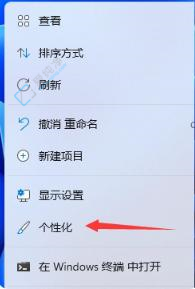
3、进入个性化设置界面后,点击【主题(安装、创建、管理)】;
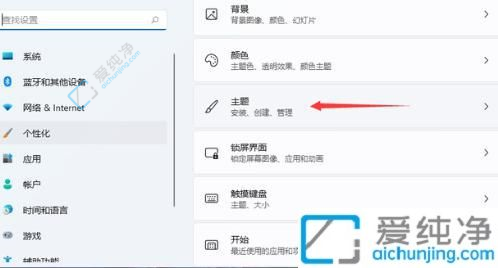
4、在主题选项中,即可找到【桌面图标设置】;
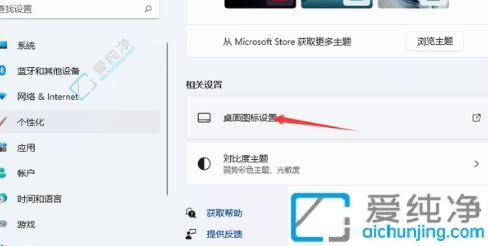
5、在桌面图标设置窗口里,列有各种桌面图标,勾选【控制面板】,随后点击【应用确定】,即刻在桌面上呈现出控制面板的图标。
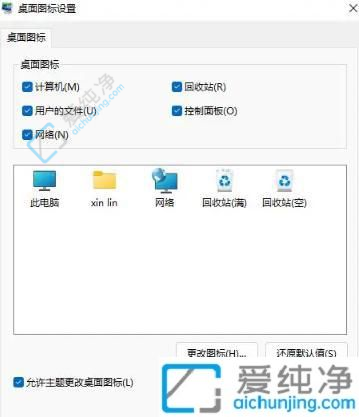
通过本文所介绍的方法,用户可以学会如何将Windows 10的控制面板创建快捷方式并放置在桌面上,方便快捷地访问和管理系统设置。无论是调整网络设置、更改显示选项还是其他系统管理需求,都可以通过简单的设置步骤在桌面上直接访问控制面板。
| 留言与评论(共有 条评论) |